Gilt für: WatchGuard Advanced EPDRWatchGuard EPDR, WatchGuard EDR, WatchGuard EPPWatchGuard EDR Core
Wenn Sie ein Netzwerkeinstellungsprofil für einen Computer erstellen, können Sie Proxys hinzufügen, über die sich Computer in Ihrem Netzwerk mit WatchGuard Cloud verbinden können. Nur Windows-Computer können als Proxy fungieren. Windows-, macOS- und Linux-Computer können über einen Windows-Proxy auf das Netzwerk zugreifen. Dies ist in Netzwerken mit Computern hilfreich, die aus Sicherheitsgründen keinen direkten Internetzugang haben dürfen.
Sie können mehrere Windows-Computer im Netzwerk als Proxy hinzufügen oder benennen. Wenn es mehrere Proxys gibt, verwendet WatchGuard Endpoint Security standardmäßig den ersten Proxy für die Verbindung mit WatchGuard Cloud. Proxy-Computer können in Abhängigkeit von den installierten Hardware-Ressourcen für eine wechselnde Zahl an Geräten als Proxy dienen. Im Allgemeinen kann ein Proxy-Computer bis zu 100 Computern als Proxy dienen.
Proxys können Patches oder Updates nicht über das Patch Management-Modul herunterladen. Nur Computer mit direktem Zugriff auf WatchGuard Cloud oder mit indirektem Zugriff über einen Firmen-Proxy können Patches herunterladen.
Endpoint Security auf Linux-Computern kann keine Pakete von einem Proxy herunterladen, um die Sicherheitssoftware zu installieren oder zu aktualisieren.
Proxy-Typen
Im Dialogfeld Proxy hinzufügen können Sie den Proxy-Typ auswählen, den Sie hinzufügen wollen:
- Unternehmens-Proxy
- Automatische Proxy-Erkennung mithilfe des Web Proxy Autodiscovery Protocol (WPAD)
- WatchGuard-Proxy
Wenn Sie keinen Proxy auswählen, erfolgt der Zugriff auf das Internet direkt, nicht über einen Proxy. WatchGuard Endpoint Security benutzt die Computereinstellungen, um mit WatchGuard Cloud zu kommunizieren.
Wir empfehlen Ihnen, einen WatchGuard-Proxy nur zu konfigurieren, damit Sie isolierten Computern (jene ohne Internetverbindung, ob direkt oder über einen Firmen-Proxy) den Zugriff auf WatchGuard Cloud ermöglichen können. Wenn keine WatchGuard-Proxies verfügbar sind, müssen Sie zuerst einen Computer als WatchGuard-Proxy bestimmen. Weitere Informationen finden Sie unter Einen Computer als WatchGuard-Proxy festlegen (Windows-Computer).
Wenn Sie einen Firmen-Proxy hinzufügen, erfolgt der Zugriff auf das Internet über einen Proxy, der im Firmennetzwerk installiert ist.
Hinzufügen eines Firmen-Proxy:
- Wählen Sie im linken Fenster Netzwerkeinstellungen.
- Wählen Sie ein bestehendes Sicherheitseinstellungsprofil zum Bearbeiten, kopieren Sie ein bestehendes Profil oder klicken Sie oben rechts auf der Seite auf Hinzufügen, um ein neues Profil zu erstellen.
Die Seite Einstellungen hinzufügen oder Einstellungen bearbeiten wird geöffnet.
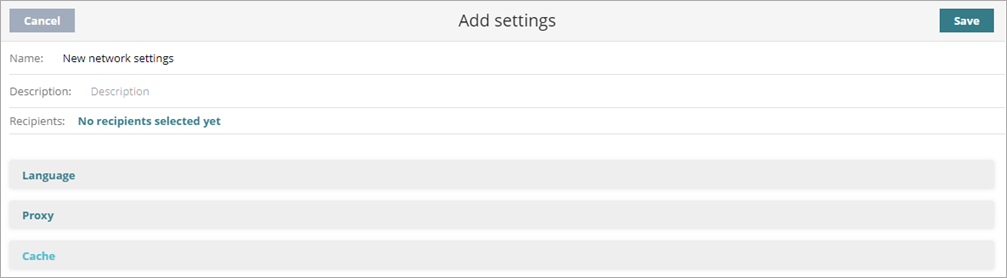
- Geben Sie im Textfeld Name einen Namen für das Einstellungsprofil ein.
- (Optional) Geben Sie im Textfeld Beschreibung eine kurze Beschreibung des Einstellungsprofils ein.
- Wählen Sie Proxy.
- Klicken Sie auf
 .
.
Das Dialogfeld Proxy hinzufügen wird geöffnet. - Wählen Sie Unternehmens-Proxy.
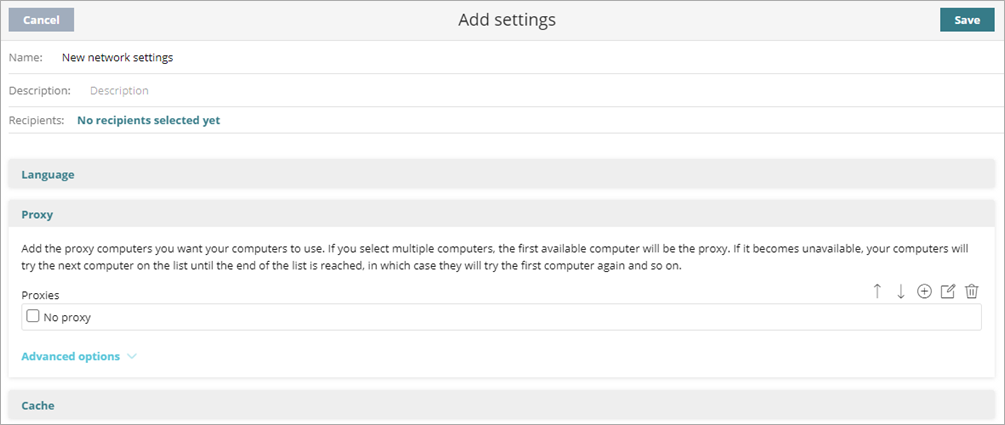
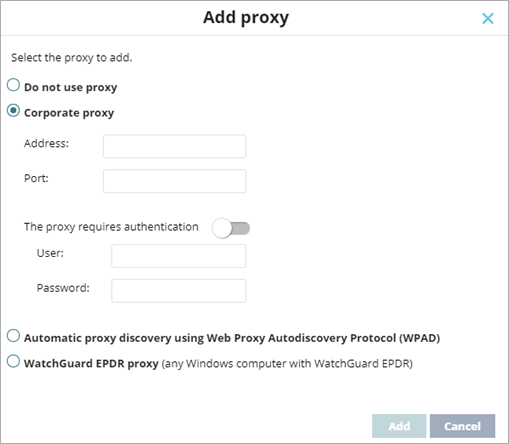
- Konfigurieren Sie die Proxy-Parameter.
- Adresse — Geben Sie die IP-Adresse des Proxy-Servers ein.
- Port — Geben Sie den Port des Proxy-Servers ein.
- Für den Proxy ist Authentifizierung erforderlich — Aktivieren Sie diesen Schalter, wenn der Proxy einen Benutzernamen und ein Passwort erfordert.
- Benutzername — Geben Sie den Benutzernamen eines bestehenden Kontos ein, der die Berechtigung hat, sich beim Proxy-Computer anzumelden.
- Kennwort — Geben Sie ein Passwort für das Proxy-Konto ein.
- Klicken Sie auf Hinzufügen.
Informationen zur Konfiguration der Rangfolge bei mehreren Proxys in einem Netzwerkeinstellungsprofil finden Sie unter Proxys-Liste konfigurieren. - Klicken Sie auf Speichern.
Das Einstellungsprofil wird in der Liste angezeigt. - Wählen Sie das Profil und weisen Sie falls nötig Empfänger zu.
Weitere Informationen finden Sie unter Ein Einstellungsprofil zuweisen.
Der Zugriff aufs Internet erfolgt über einen Proxy, der über das Web Proxy Auto-Discovery (WPAD) Protokoll erkannt werden kann. Diese Methode nutzt für Netzwerkabfragen DNS oder DHCP, um die Erkennungs-URL zu erhalten, die auf die PAC-Konfigurationsdatei verweist. Das WPAD-Protokoll wird hauptsächlich in Netzwerken verwendet, in denen Clients nur über einen Proxy extern kommunizieren dürfen.
Diese Option wird auf Linux nicht unterstützt. Wir empfehlen Ihnen, dies nicht für Linux-Betriebssysteme zu verwenden.
Hinzufügen eines Proxy mittels WPAD Protokoll:
- Wählen Sie in WatchGuard Cloud Konfigurieren > Endpoints.
- Wählen Sie Einstellungen.
- Wählen Sie im linken Fenster Netzwerkeinstellungen.
- Wählen Sie ein bestehendes Sicherheitseinstellungsprofil zum Bearbeiten, kopieren Sie ein bestehendes Profil oder klicken Sie oben rechts auf der Seite auf Hinzufügen, um ein neues Profil zu erstellen.
Die Seite Einstellungen hinzufügen oder Einstellungen bearbeiten wird geöffnet.
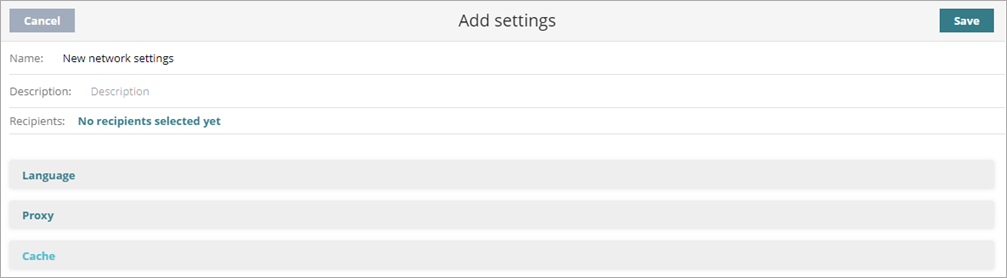
- Geben Sie im Textfeld Name einen Namen für das Einstellungsprofil ein.
- (Optional) Geben Sie im Textfeld Beschreibung eine kurze Beschreibung des Einstellungsprofils ein.
- Wählen Sie Proxy.
- Klicken Sie auf
 .
.
Das Dialogfeld Proxy hinzufügen wird geöffnet. - Wählen Sie Automatische Proxy-Erkennung mithilfe des Web Proxy Autodiscovery Protocol (WPAD).
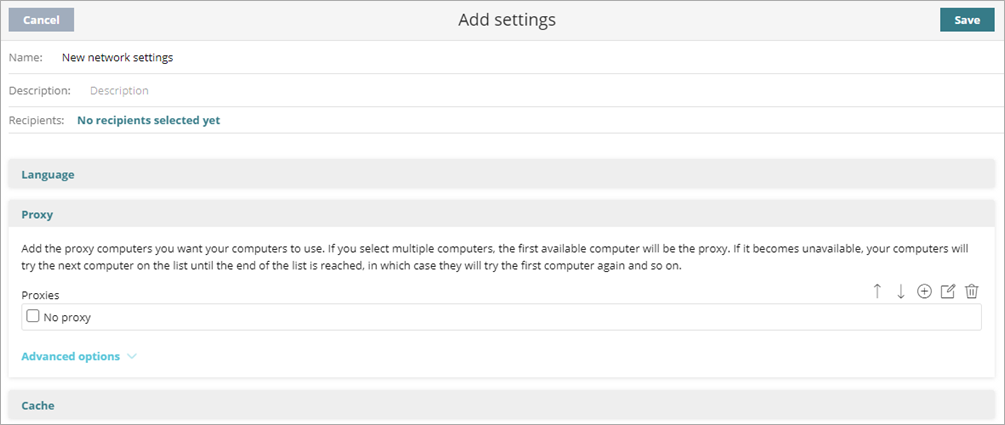

- (Optional) Geben Sie im Textfeld URL die HTTP- oder HTTPS-URL ein, welche die PAC-Konfigurationsdatei hostet.
- Klicken Sie auf Hinzufügen.
Informationen zur Konfiguration der Rangfolge bei mehreren Proxys in einem Netzwerkeinstellungsprofil finden Sie unter Proxys-Liste konfigurieren. - Klicken Sie auf Speichern.
Das Einstellungsprofil wird in der Liste angezeigt. - Wählen Sie das Profil und weisen Sie falls nötig Empfänger zu.
Weitere Informationen finden Sie unter Ein Einstellungsprofil zuweisen.
Netzwerkeinstellungen konfigurieren
Einen Computer als WatchGuard-Proxy festlegen (Windows-Computer)